Sådan administrerer du flere Instagram-konti
Instagram er et populært socialt netværk for deling af billeder og videoer, men ikke alle billeder og videoer hører hjemme på den samme konto. Hvis du vil holde dig til et tema og målrette mod specifikke følgere, kan du overveje at oprette flere Instagram-konti.
Denne artikel dækker, hvordan du opretter yderligere Instagram-konti på appen og webstedet, plus hvordan du skifter mellem konti, sender til flere konti på én gang og mere.
Hvorfor oprette flere Instagram-konti?
Du har brug for flere Instagram-konti, hvis:
- Du vil beholde din personlige konto privat mens de deler andet indhold offentligt.
- Du har en eksisterende personlig konto og ønsker en ny til en virksomhed eller et brand.
- Du har indhold til en bestemt interesse, som du vil dele separat fra din personlige konto, såsom fotografering, makeup-tutorials, mode, tegning eller fitness.
At have flere konti forbundet til din Instagram-app gør det praktisk at skifte mellem konti og tjekke dem regelmæssigt i løbet af dagen.
Du kan tilføje op til fem Instagram-konti til Instagram-appen.
Sådan opretter du en anden konto i Instagram-appen
Når du føjer en Instagram-konto til appen, forbliver du logget ind på alle dine Instagram-konti, indtil du logger ud manuelt.
Følgende instruktioner kan følges for både Instagram iOS-appen og Instagram Android-appen. Billeder leveres fra iOS-appen.
Åbn Instagram-appen på din mobilenhed, og log ind på en af dine konti.
Tryk på Profil ikon.
Tryk på Menu ikon.
-
Vælg Indstillinger.
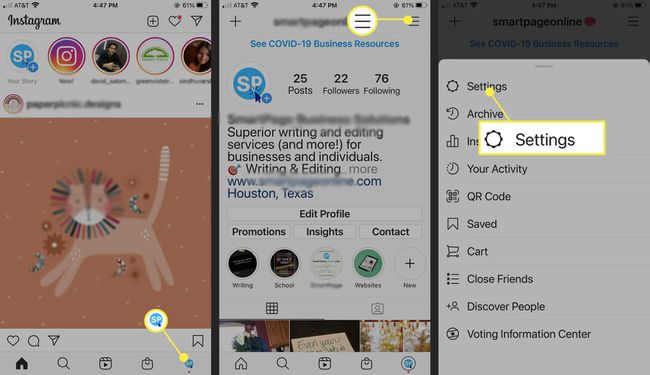
Rul ned til Log ind sektion og tryk Tilføj konto.
-
Vælg Opret ny konto og indtast de ønskede oplysninger.

Når du er logget ind på den nye konto, skifter Instagram-appen automatisk til den. Bare rolig – du er stadig logget ind på din oprindelige konto.
Hvis du bruger Instagram-appen på mere end én mobilenhed, skal du tilføje dine konti til hver enhed separat.
Sådan skifter du mellem flere Instagram-konti på appen
Nu hvor du har tilføjet mindst én konto mere til Instagram-appen, kan du se her, hvordan du skifter mellem dine konti:
Tryk på din Profil ikon.
Tryk på øverst på skærmen tre prikker ud for dit kontonavn.
-
Vælg din anden konto.

Der er en mulighed for at tilføje flere konti fra denne menu. Tryk på Tilføj konto for at tilføje en anden Instagram-konto.
Sådan opretter du en anden Instagram-konto på webstedet
Log ud af Instagram for at oprette en ekstra Instagram-konto fra en webbrowser. Hvis du bruger en webbrowser med cookies aktiveret for Instagram-webstedet (såsom Google Chrome), husker Instagram-hovedloginsiden dine loginoplysninger for alle konti.
Naviger til Instagram.com og log ind på din konto.
-
Klik på Profil ikonet i øverste højre hjørne af skærmen.
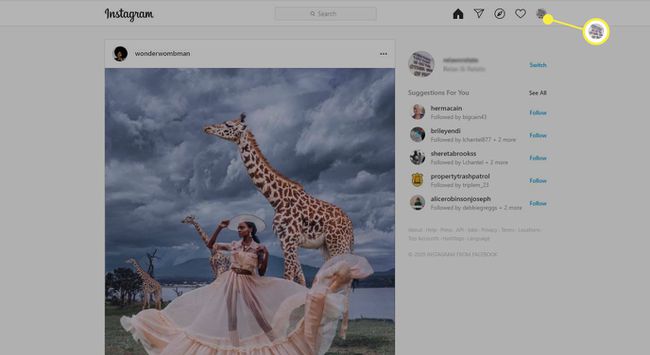
-
Vælg Log ud i rullemenuen.
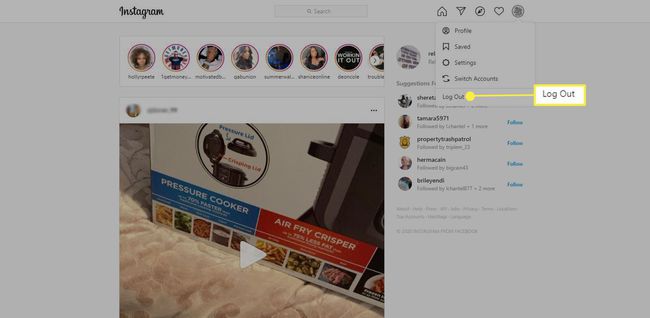
-
Vælg Tilmelde for at oprette en ny konto.
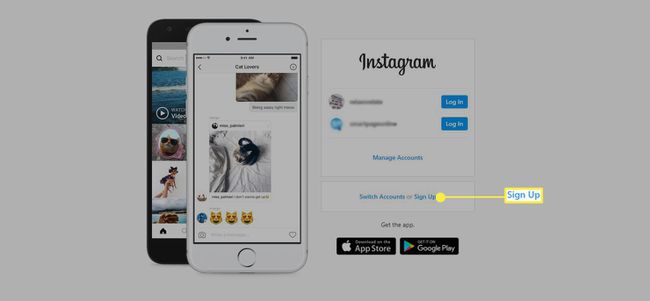
-
Indtast kravene til oprette en ny Instagram-konto. Du har også mulighed for at logge ind med Facebook.
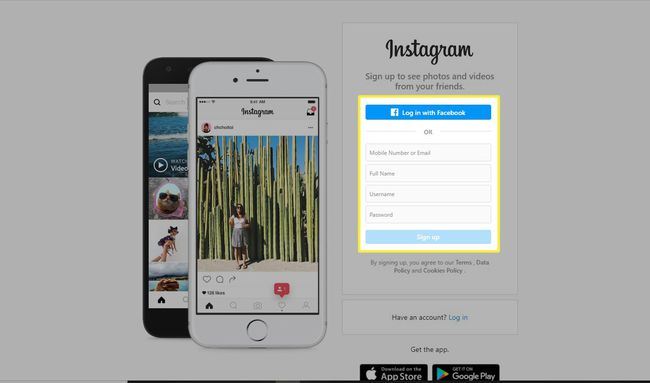
Sådan skifter du mellem flere Instagram-konti på nettet
Du kan skifte mellem Instagram-konti i en webbrowser som f Google Chrome, som husker dine loginoplysninger via cookies.
Naviger til Instagram i en webbrowser, og log ind på din konto.
-
Vælg Profil ikonet i øverste højre hjørne.

-
Vælge Skift konto i rullemenuen.

Sender til flere Instagram-konti på én gang
Hvis du vil del et opslag på mere end én af dine konti på én gang, kan du gøre det fra Instagram-appen. Før du poster, skal du finde Bogfør til andre konti sektionen, og tryk på tænd sluk skift ud for de Instagram-konti, du vil sende til.
Klik Del i øverste højre hjørne. Du kan også dele et opslag med andre forbundne sociale medieplatforme ved at slå disse konti til.
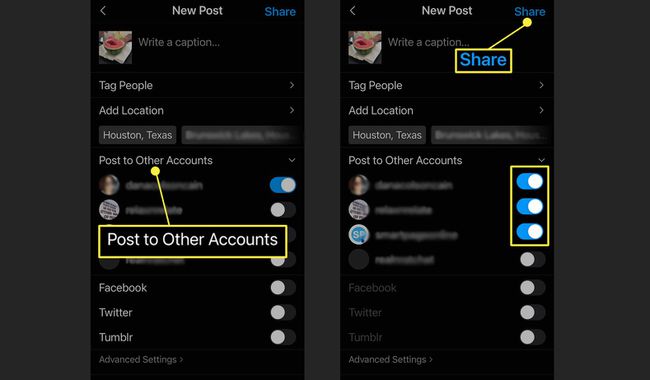
Hvis du sender til flere konti, kan du ikke sende indlæg til andre sociale netværk (såsom Facebook, Twitter og Tumbler), medmindre den Instagram-konto, du sender til, er knyttet til dit andet sociale netværk regnskaber.
Administrer meddelelser for flere Instagram-konti
For at vende Instagram meddelelser til eller fra, så du kun modtager de notifikationer, du ønsker:
Tryk på Profil ikon.
Vælg Menu ikon.
-
Tryk på Indstillinger.
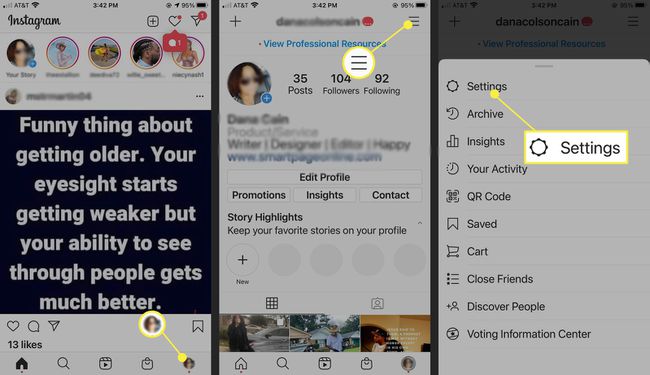
-
Vælg Meddelelser i rullemenuen. Du kan sætte alle meddelelser på pause eller modtage meddelelser for:
- Indlæg, historier og kommentarer.
- Følger og følgere.
- Direkte beskeder.
- Lev og Instagram TV.
- Fra Instagram.
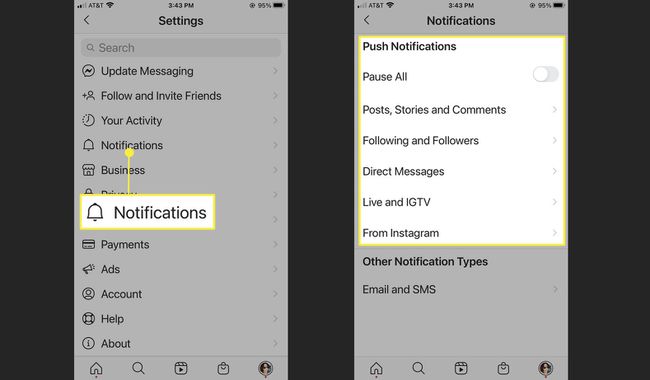
Gentag trin 1 til 4 for hver af dine Instagram-konti.
Log ud af flere Instagram-konti
Du kan logge ud af enhver af dine tilsluttede konti separat eller alle på én gang på Instagram-appen.
Tryk på din profil billede.
Vælg Menu ikon.
-
Tryk på Indstillinger.

Rul ned til Log ind sektion og vælg Log ud.
-
Vælg de konti, du vil logge ud fra, og tryk på Log ud nederst på skærmen.
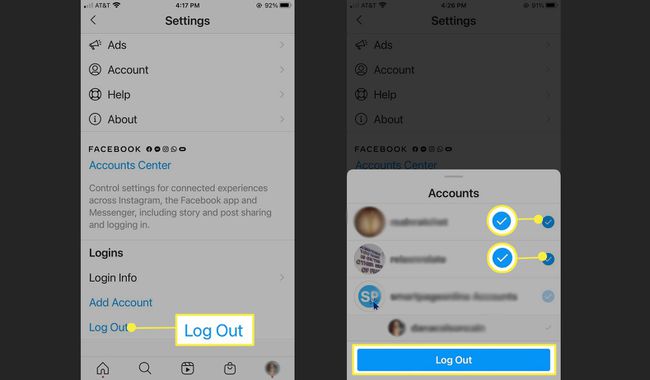
Ved at logge ud afbrydes forbindelsen mellem konti fra appen. Disse konti vises ikke længere på listen over konti, når du trykker på dit brugernavn på din profilfane.
